Штучний інтелект, який підтримує генерацію зображень, робить з Midjourney все дуже просто. Однак під час перебування на публічних Discord-серверах, які переповнені повідомленнями, може виникнути хаос, і вам може бути важко відслідковувати свої власні запити на генерацію зображень. Цей посібник крок за кроком показатиме вам, як створити власний приватний сервер Discord, щоб працювати зі своїми власними зображеннями без перешкод і зможете спілкуватися з друзями.
Головні висновки
- Окремий сервер Discord дозволяє вам працювати зосереджено без відволікань.
- Ви можете легко додати бота Midjourney на свій сервер.
- Можна створити тематичні сервери для різних типів генерації зображень.
Крок за кроком інструкція
1. Увійти в Discord
Спершу вам потрібно переконатися, що у вас є обліковий запис Discord. Увійдіть або створіть новий обліковий запис на веб-сайті Discord.
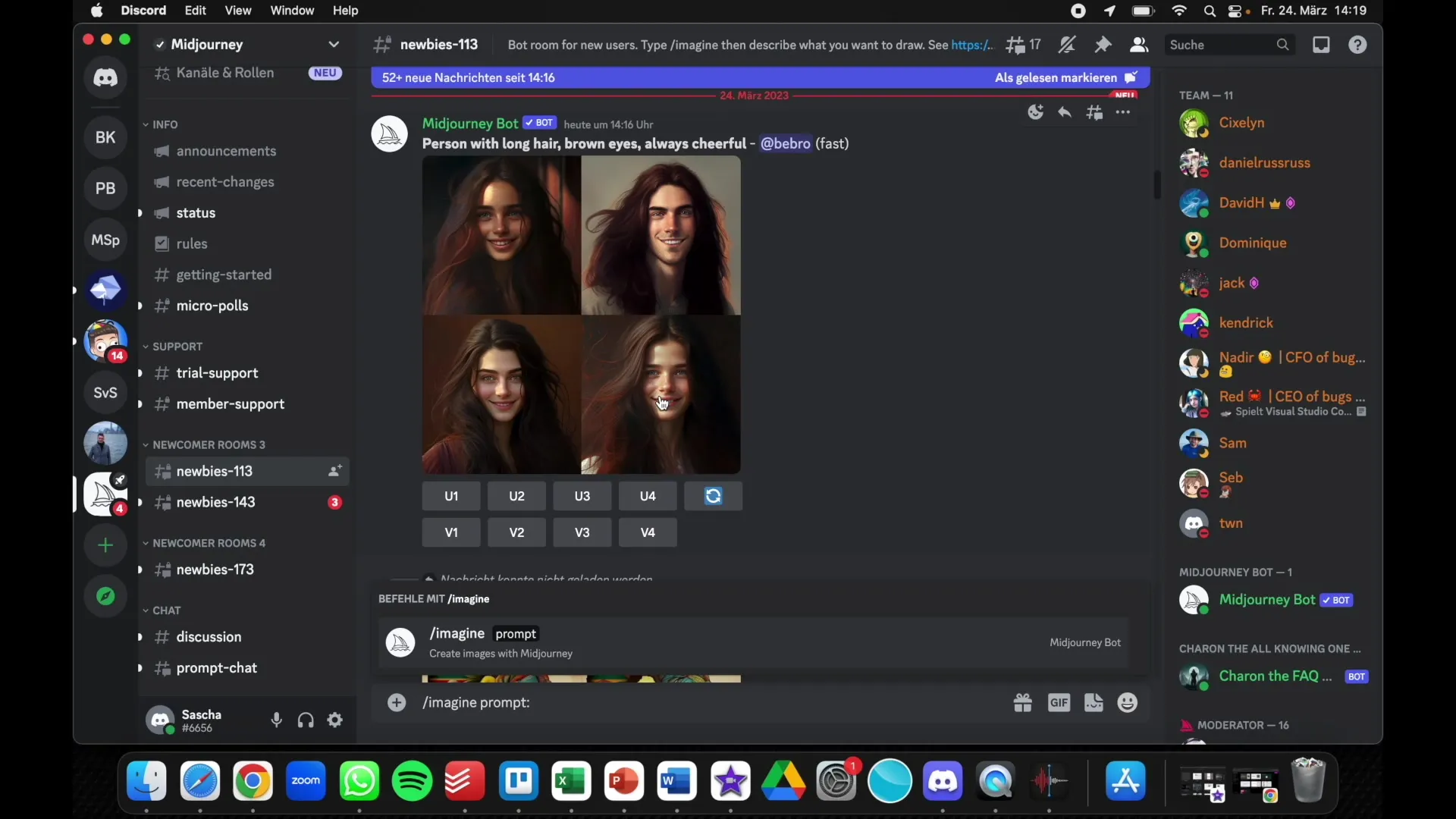
2. Додавання сервера
Після входу ви побачите зліва кнопку додавання сервера. Просто клацніть на «Додати сервер».
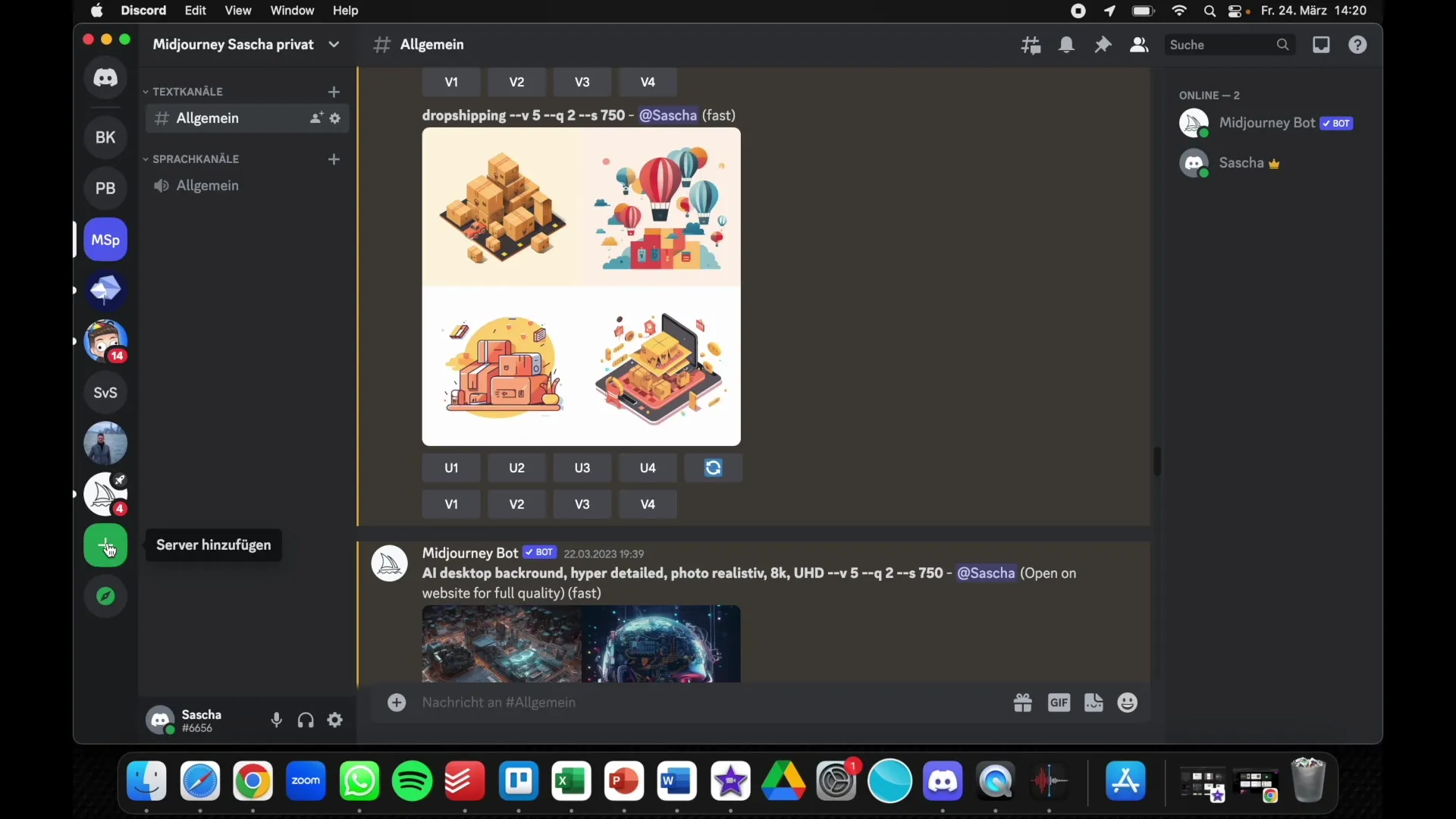
3. Створення сервера
Виберіть опцію "Створити свій сервер". Тут ви можете назвати свій сервер, наприклад, "Тестовий сервер Midjourney", і за бажанням додати символ.
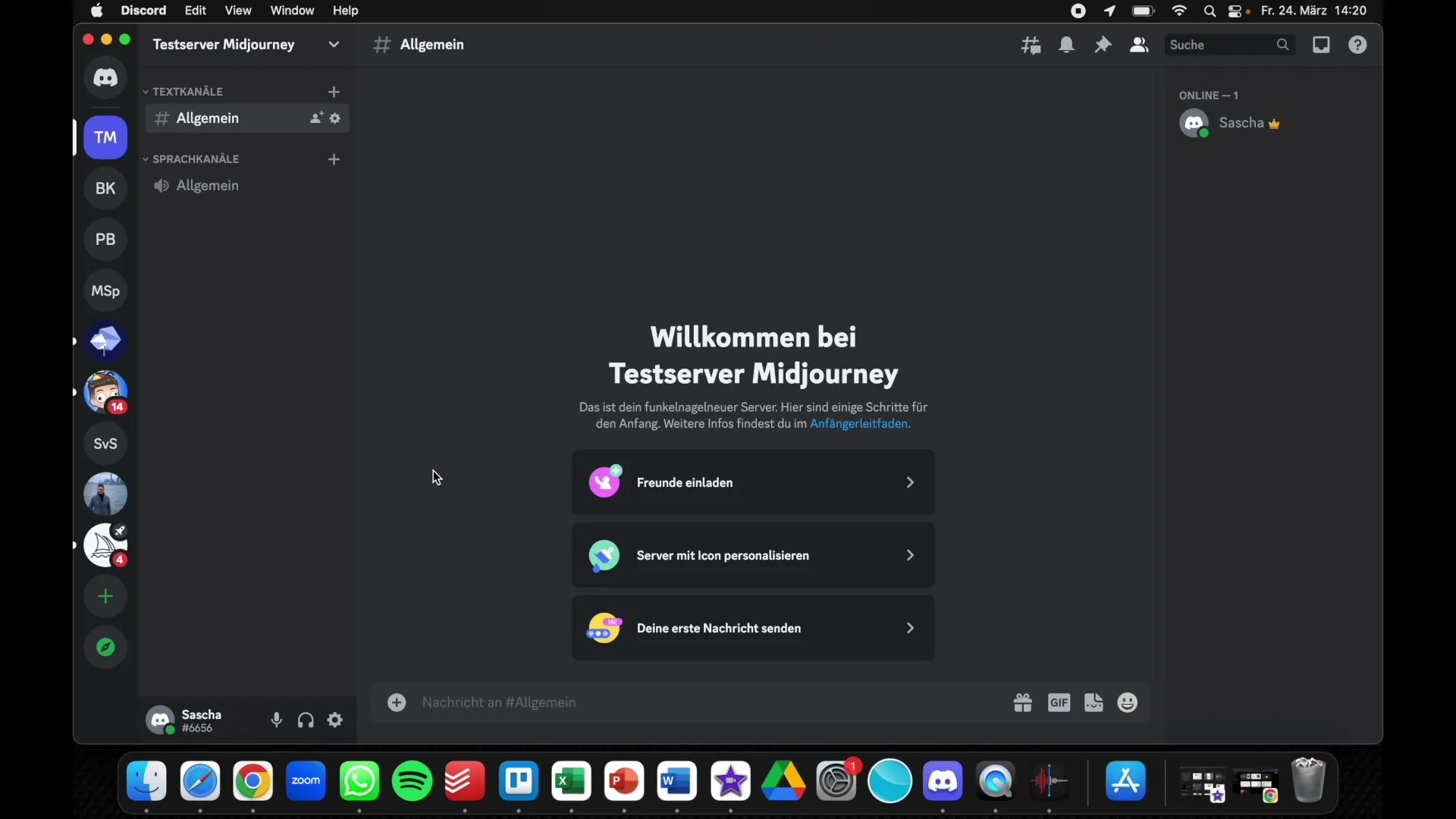
4. Запросити друзів
Тепер ви створили сервер. Ви можете запросити друзів, братів або партнерів, яким також потрібен доступ до цього сервера. Для цього клацніть відповідну опцію у меню.
5. Додавання бота Midjourney
Для роботи з ботом Midjourney на вашому новому сервері його потрібно додати. Для цього поверніться на веб-сайт Midjourney.
6. Авторизація бота
На сторінці Midjourney ви знайдете бота. Клацніть по боту, щоб додати його на ваш новий сервер. Оберіть свій щойно створений "Тестовий сервер Midjourney" і слідуйте інструкціям для авторизації бота.
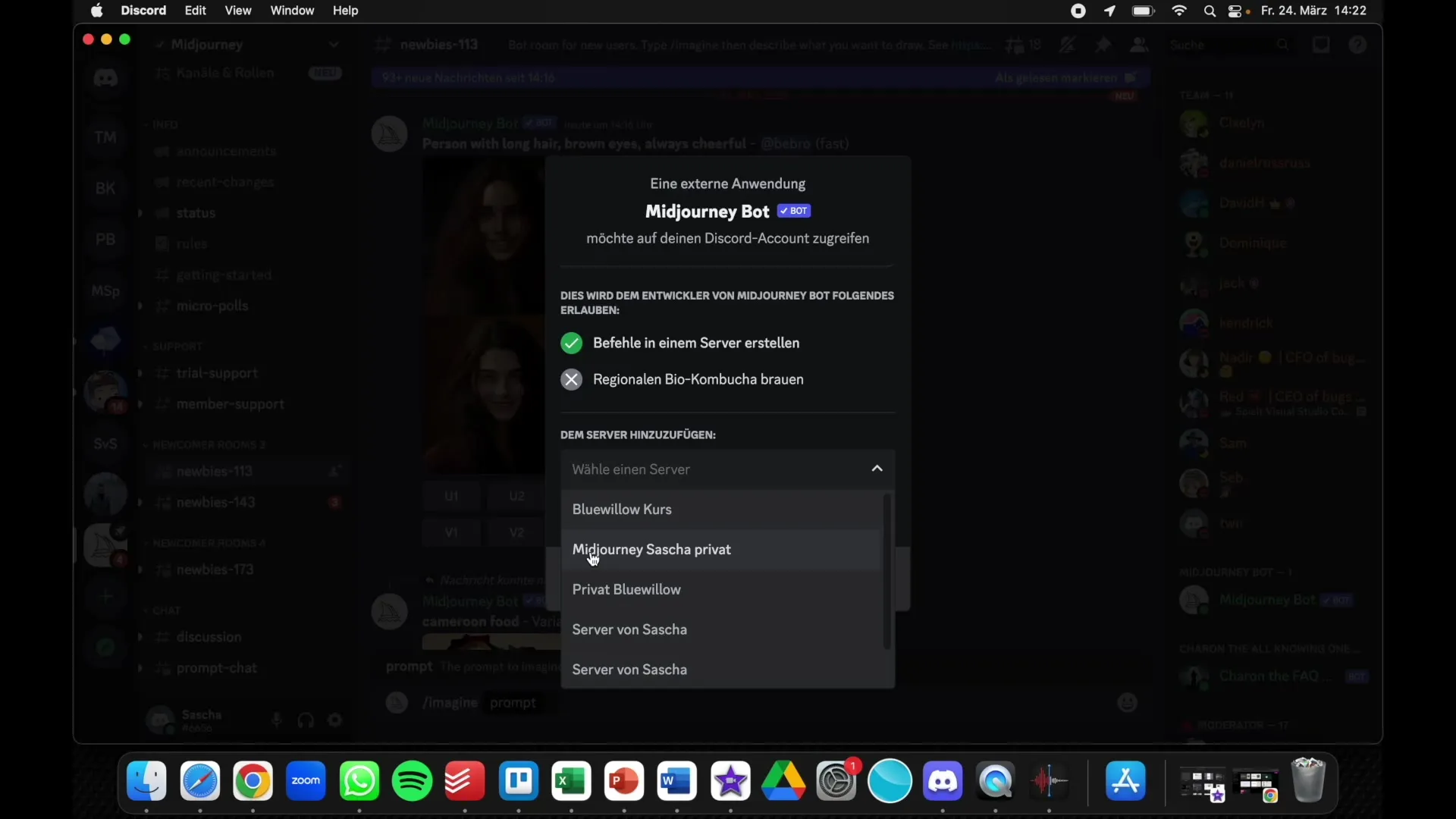
7. Виконання команд
Тепер ви можете повернутися на свій сервер і почати виконувати команду /image. Введіть ваші інструкції, наприклад, "картунний персонаж 8к 5Д".
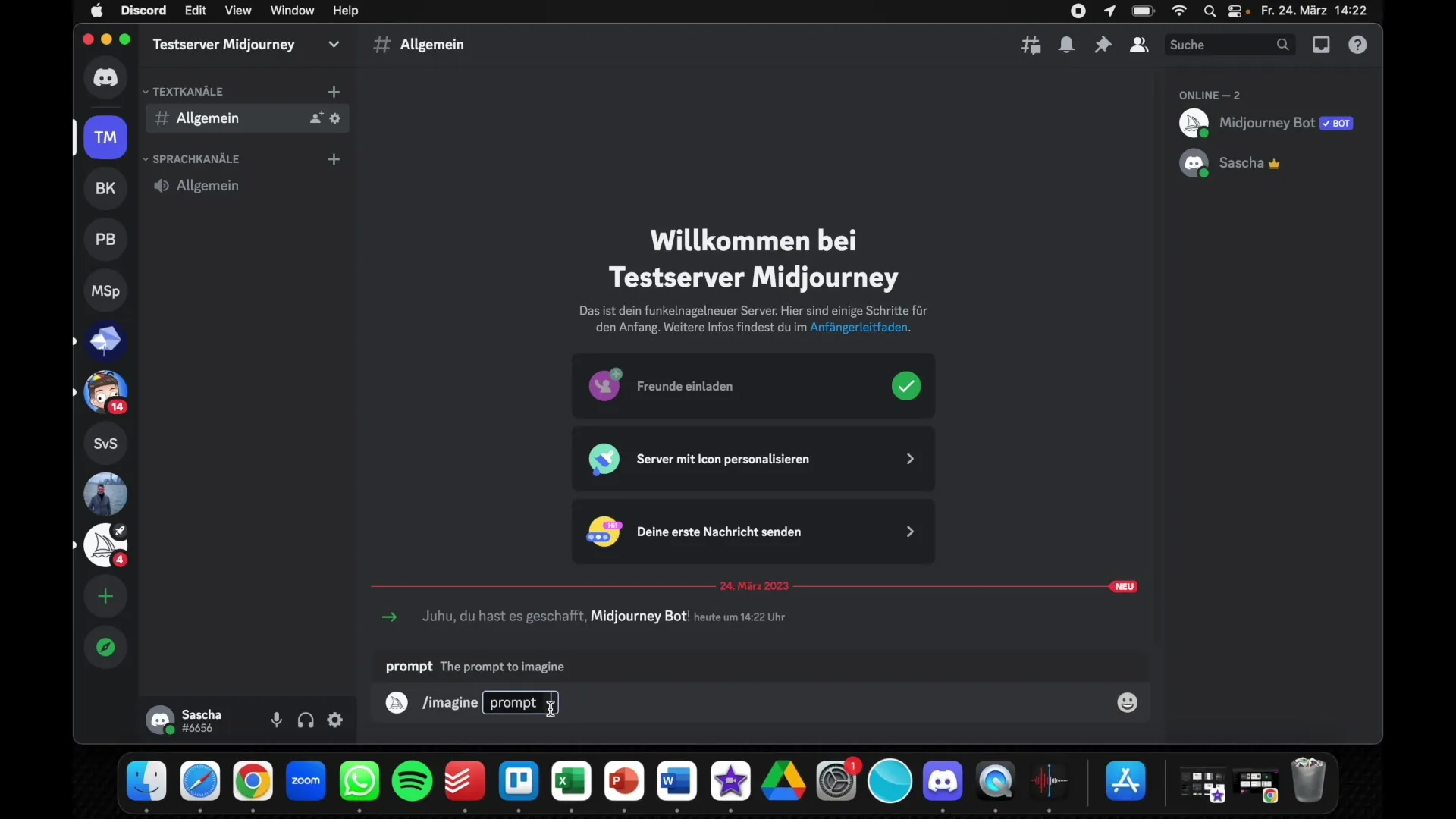
8. Генерація зображень
Тепер бот створить зображення на основі вашої інструкції. Це відбудеться у чаті вашого приватного сервера, тож ви можете спокійно прокручувати і оглядати свої результати.
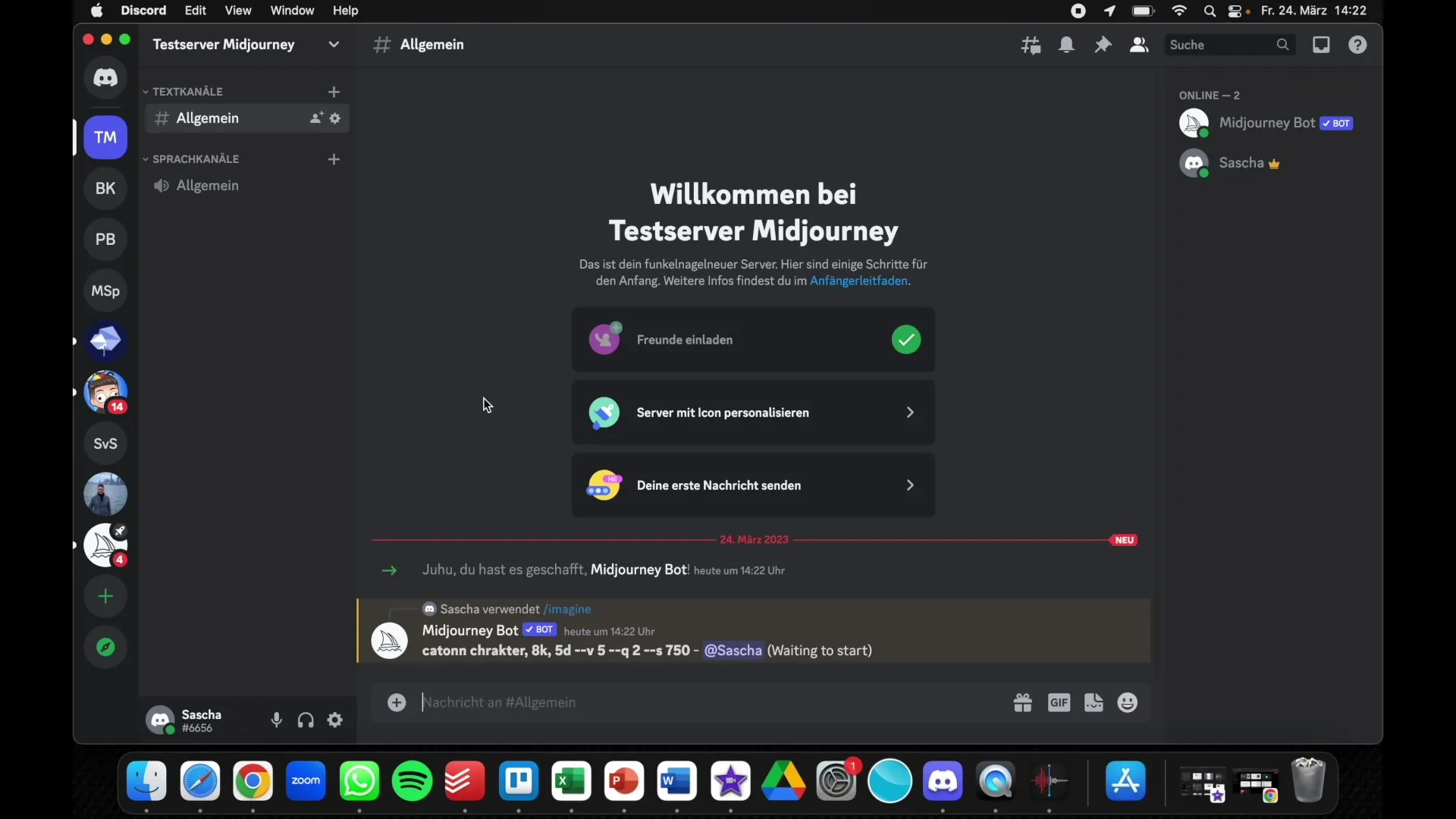
9. Тематична організація
Щоб збільшити зручність, ви також можете створювати окремі сервери для різних тем. Наприклад, сервер для пейзажних зображень та інший для дизайну персонажів. Таким чином, ви будете відслідковувати свої проекти та розвиток.
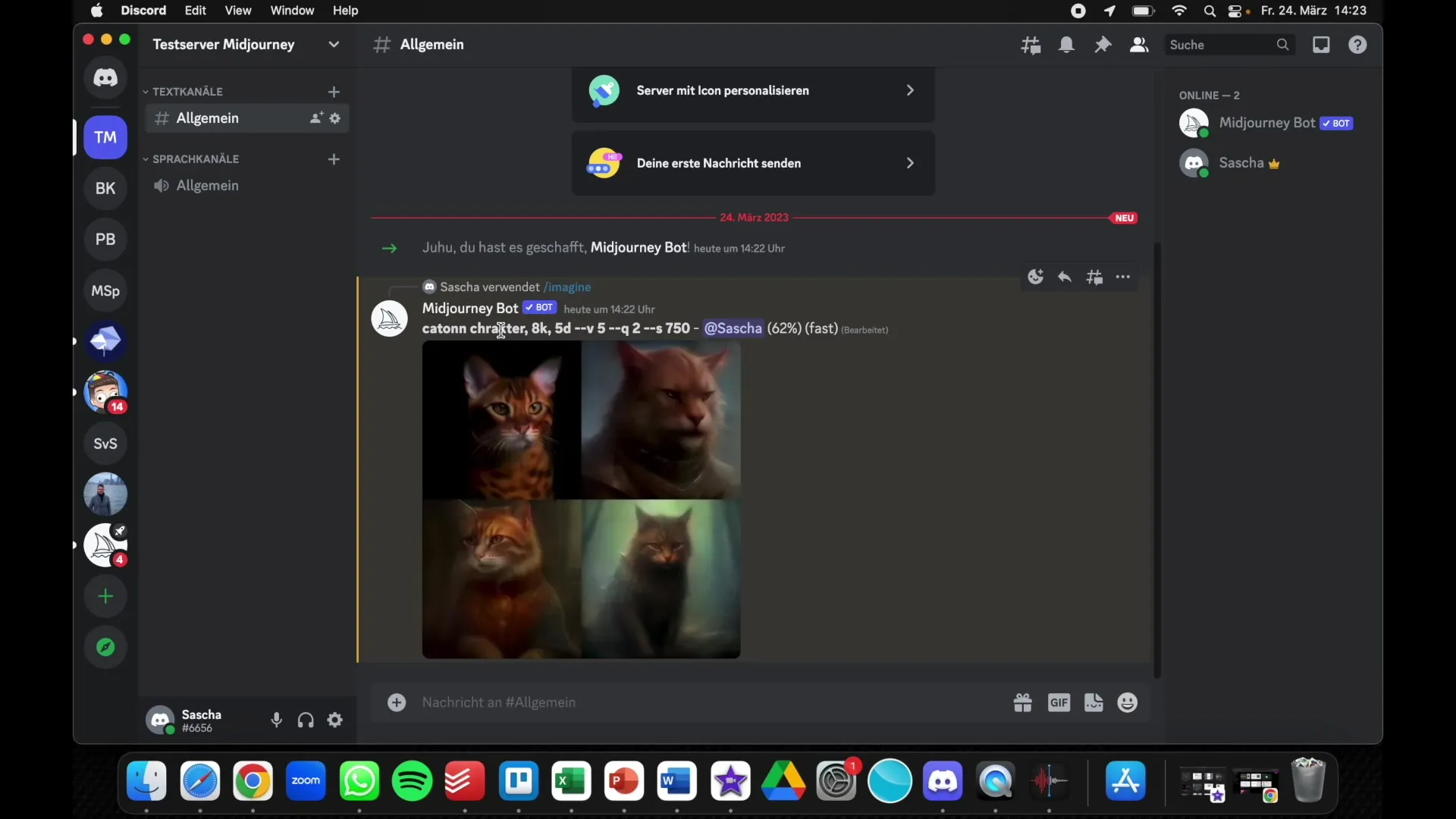
10. Підтримка та запитання
Якщо у вас є питання або ви зіткнулись з проблемами, не соромтеся задавати їх у коментарях під відео або шукати допомогу безпосередньо.
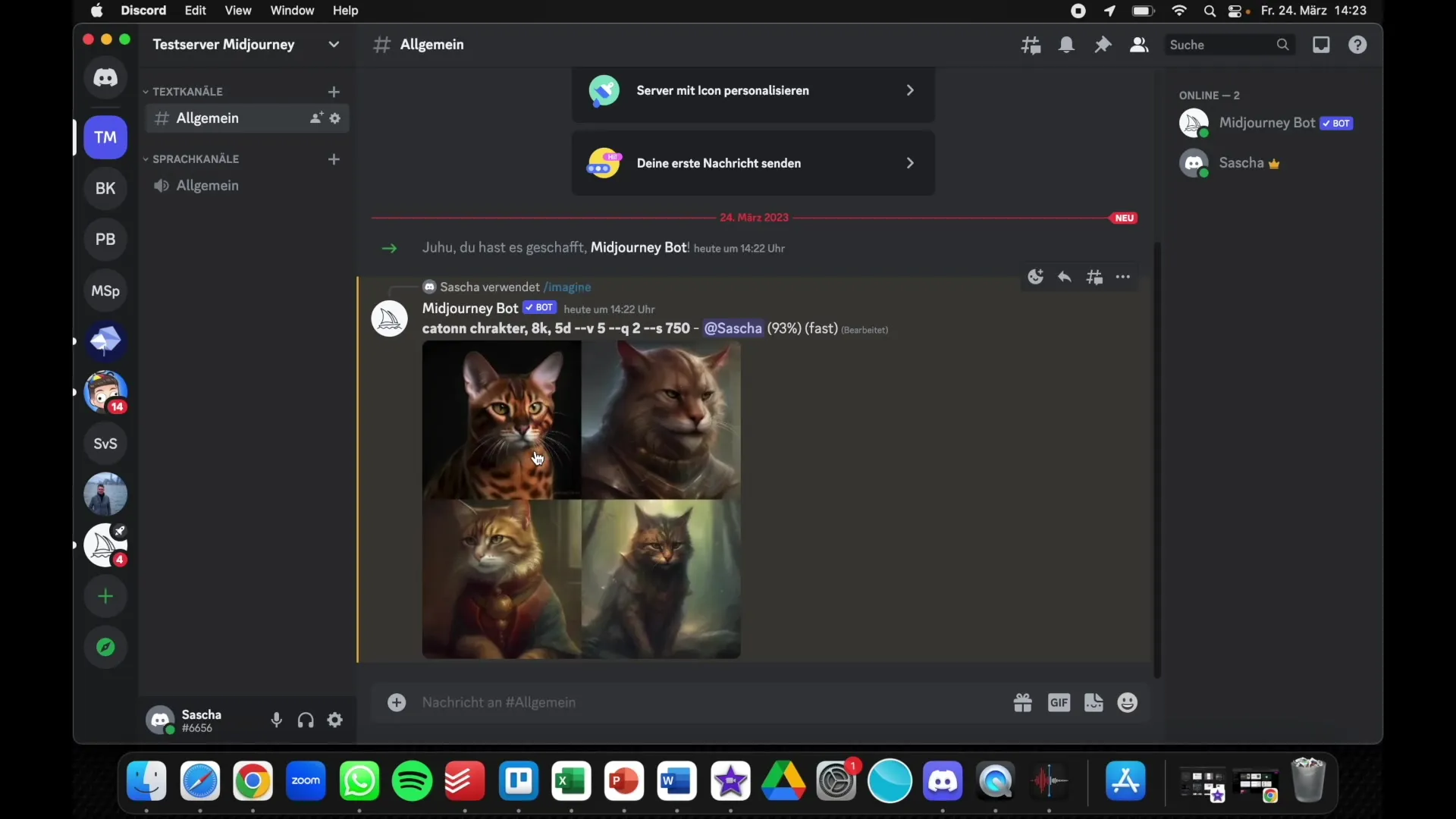
Підсумок
Створення приватного сервера Discord для Midjourney - це простий спосіб працювати з вашими проектами зображень штучного інтелекту зосереджено і без відволікань. За допомогою описаних вище кроків ви можете швидко створити власний сервер і додати бота Midjourney для генерації зображень, залишаючи при цьому контроль над своєю обстановкою.
Часті запитання
Як створити сервер у Discord?Ти можеш створити сервер у Discord, натиснувши на «Додати сервер», а потім на «Створити свій сервер».
Чи можу я запросити друзів на свій сервер?Так, ти можеш запросити друзів, братів чи колег, щоб спільно працювати.
Як додати бота Midjourney?Перейди на веб-сайт Midjourney, знайди бота та вибери свій сервер для авторизації.
Чи можу я створити тематичні сервери?Так, ти можеш створити власні сервери для різних тем, щоб зберігати огляд.
Що робити, якщо у мене є питання?Ти можеш поставити питання в коментарях під відео або зазначити безпосередню підтримку.


